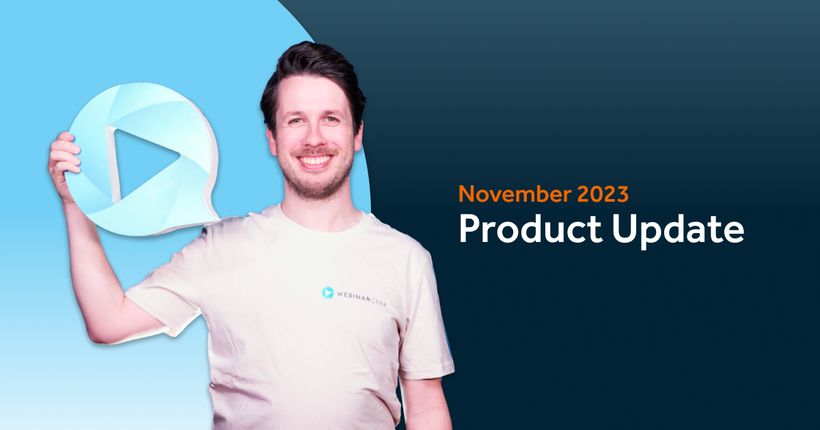Produkt-Update: Co-Moderator
Remco
02. August 2017 - 2 min
Ein großer Vorteil eines Webinars ist, dass Reisen nicht mehr notwendig sind, um sich zu treffen. Sowohl für die Teilnehmer als auch für den Moderator ist es nicht erforderlich, zu einem bestimmten Ort zu reisen, um an einem Seminar teilzunehmen.
Wie praktisch wäre es, wenn auch ein Co-Moderator oder Gastredner nicht extra ins Webinar-Studio reisen müsste, um an der Live-Übertragung teilzunehmen? Sehr praktisch!
Ab sofort ist es möglich, eine weitere Person als Co-Moderator zum Webinar einzuladen. Dadurch kann ein Webinar gemeinsam von verschiedenen Standorten aus gehalten werden.
Co-Moderator hinzufügen
Das Hinzufügen eines Co-Moderators ist möglich, nachdem du ein Webinar erstellt und veröffentlicht hast. Nach der Veröffentlichung gelangst du zum Dashboard. Dort kannst du zusätzliche Benutzer hinzufügen und verwalten.
Klicke auf „Benutzer hinzufügen“ und gib den Vornamen, Nachnamen und die E-Mail-Adresse der Person ein, die du hinzufügen möchtest. Wähle dann die Rolle „Co-Moderator“ aus und klicke auf „Speichern“.
Versand des Einladungslinks
Nachdem du einen Co-Moderator hinzugefügt hast, kannst du ihm eine E-Mail senden. Diese E-Mail enthält einen eindeutigen Link, mit dem sich die Person als Co-Moderator beim Webinar anmelden kann.
Der Link für den Co-Moderator ist für das gesamte Webinar gültig, einschließlich aller Übertragungen.
Pro Webinar kann ein Co-Moderator hinzugefügt werden.
Funktionen eines Co-Moderators
Sobald der Hauptmoderator das Webinar über das Webinar-Dashboard gestartet hat, kann sich der Co-Moderator über den Link anmelden. Danach kann der Co-Moderator auf „Verbinden“ klicken, um sich mit dem Webinar zu verbinden. Sobald die Verbindung hergestellt ist, ist eine Kommunikation zwischen beiden Moderatoren möglich. Sobald die Live-Übertragung startet, ist dies jedoch nicht mehr möglich.
Die Person, die gerade präsentiert, hat die Möglichkeit, Interaktionen, Präsentationen und Videos zu steuern. Der Moderator, der sich in der Warteschleife befindet, hat diese Optionen nicht zur Verfügung, kann aber weiterhin den Chat verwalten und bedienen.
Beide Moderatoren können den Chat aktivieren oder deaktivieren.
Verwandte Artikel
Produkt Update: intelligente E-Mail-Filter, nahtlose Registrierungs-Embeds und mehr
Erfahre mehr über die neuesten Updates, die dir gezieltere E-Mails, klarere Registrierungsseiten und schnellere Test Webinare ermöglichen. Spare Zeit und verbessere deine Webinarergebnisse.
Produkt-Update: Referenten anheften, Live-Interaktionen erstellen und mehr
Entdecke die neuesten WebinarGeek-Funktionen wie Live-Umfragen, HubSpot-Listenintegration, das Anheften von Referenten und mehr Möglichkeiten zur Anpassung.
Produkt-Update: Lade einen Zuschauer zum Sprechen ein
Wir haben die Zuschauer-on-Stage-Funktion weiter verbessert, damit du noch einfacher einen Zuschauer auf deine digitale Bühne einladen kannst. Außerdem kommt eine neue Funktion, nach der oft gefragt wurde.
/f/110864/617x610/52eece8aa9/remco.png)

/f/110864/870x400/8e46153310/product_update_co-presenter.jpg)

/f/110864/534x218/e74598b566/screenshot_moderators.jpg)

/f/110864/584x124/3be71b54ab/screenshot_gebruikers_toevoegen.jpg)

/f/110864/1920x1080/74f859f427/december-1.png)

/f/110864/1920x1080/e90e1c7abc/november.png)

/f/110864/1200x630/bf9432cf44/november-2023-product-update-1.png)